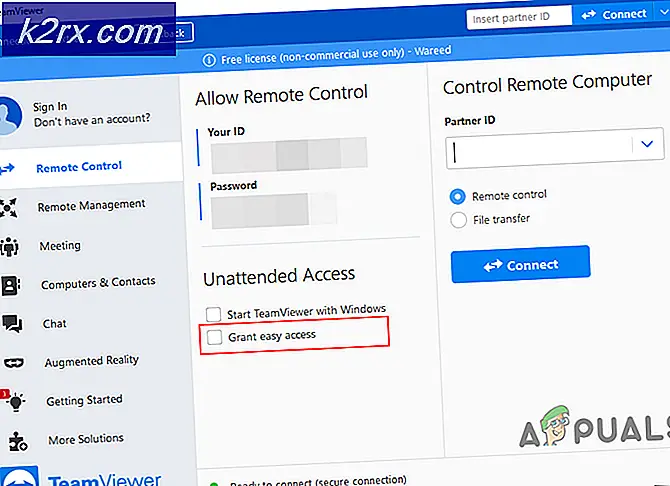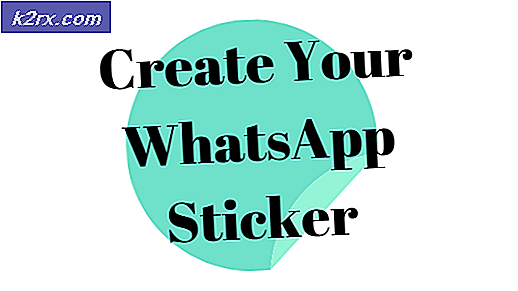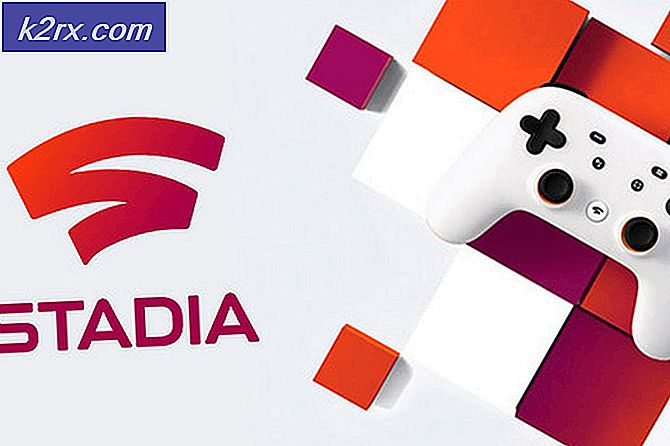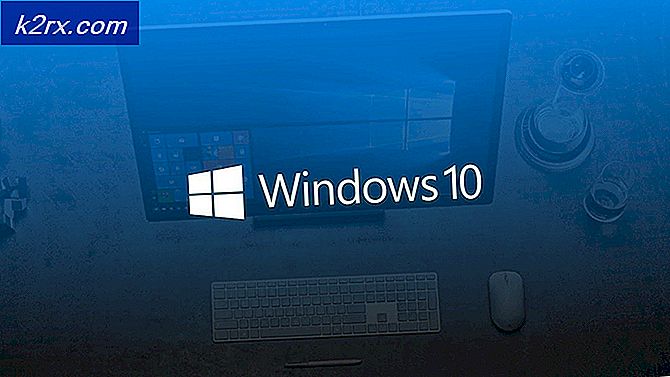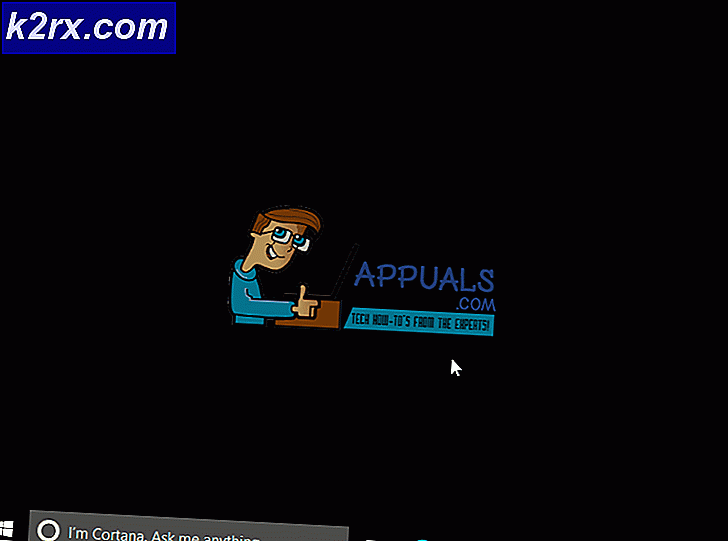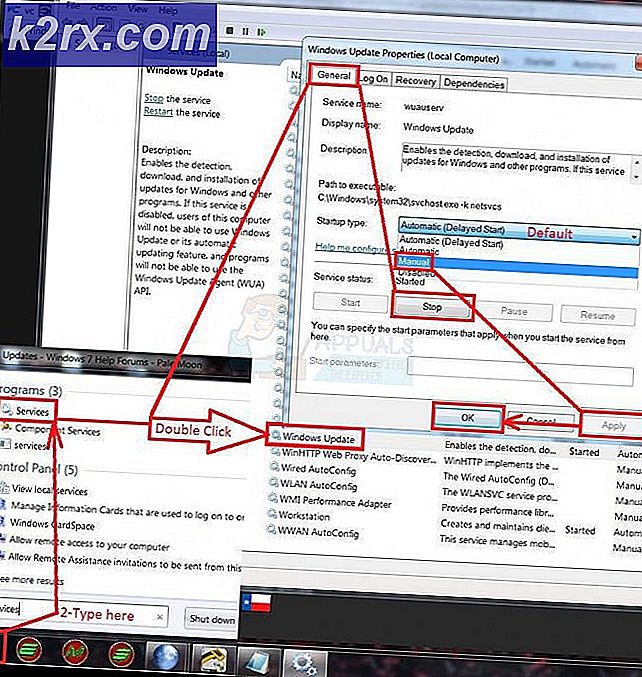Hvordan forhindres brugere i at ændre lydplan og hændelseslyde i Windows 10?
Fanen Lyde i Sound Control Panel bruges til at ændre lydtemaet for systemet. Det kan også bruges til at ændre eller deaktivere Windows-meddelelseslyden. Den indeholder alle system- og hændelseslyde, som brugeren kan teste og ændre for deres system. En administrator kan deaktivere denne fane fra en standardbruger i en organisation eller hjemme. Det har også en mulighed for at aktivere og deaktivere Windows startlyd. I denne artikel viser vi dig metoder, hvorigennem du let kan deaktivere fanen Lyde fra Sound Control Panel.
Indstillingerne findes i Group Policy Editor til deaktivering af fanen Lyde. Nogle brugere bruger dog Windows Home-operativsystemet, der ikke følger med Group Policy Editor. Derfor leverer vi også Registry Editor-metoden til den samme konfiguration.
Metode 1: Brug af Local Group Policy Editor
Gruppepolicyeditoren kan bruges til at forhindre brugere i nogle af Windows-indstillingerne. Der er en bestemt politikindstilling, der kan fjerne fanen Sound fra Sound Control Panel. Der er to forskellige kategorier i Group Policy Editor; Computerkonfiguration og brugerkonfiguration. Den indstilling, som vi prøver at konfigurere, kan kun findes under brugerkonfigurationen. Følg nedenstående trin for at fjerne fanen Lyde:
Bemærk: Springe denne metode, hvis du bruger Windows Home-operativsystemet på din computer. Prøv at bruge registreringseditor-metoden.
- Tryk på Windows og R taster på tastaturet for at åbne en Løb dialog boks. Derefter skal du skrive “gpedit.msc”I feltet og tryk på Gå ind tast for at åbne Lokal redaktør for gruppepolitik.
- Gå til følgende sti i vinduet Local Group Policy Editor:
Brugerkonfiguration \ Administrative skabeloner \ Kontrolpanel \ Tilpasning \
- Dobbeltklik på indstillingen ”Forhindre skift af lyde”Eller du kan højreklikke på det og vælge Redigere mulighed. Skift nu skifteindstillingen til Aktiveret og klik på Anvend / Ok knappen for at gemme ændringerne.
- Ændringerne i de fleste politikindstillinger opdateres automatisk. Men hvis den ikke opdateres automatisk, skal du tvinge til at opdatere gruppepolitikken.
- Søg efter Kommandoprompt i Windows-søgefunktionen skal du højreklikke på den og vælge Kør som administrator mulighed. Skriv nu følgende kommando i den forhøjede kommandoprompt, og tryk på Gå ind nøgle:
gpupdate / force
- Du kan altid aktivere Lyder fanen tilbage ved at ændre skifteindstillingen til Ikke konfigureret eller handicappet i trin 3.
Metode 2: Brug af registreringseditoren
En anden metode til at fjerne fanen Lyde er ved hjælp af Windows-registreringsdatabasen. Oplysningerne og indstillingerne relateret til applikationer og operativsystemer er alle gemt i Windows-registreringsdatabasen. Hvis du allerede har brugt Local Group Policy Editor, opdateres Registreringseditor automatisk til den specifikke indstilling. Men hvis du er Windows Home-bruger og bruger denne metode direkte, skal du oprette nogle manglende nøgler og værdier til denne indstilling. Værdien skal oprettes under den aktuelle bruger bikube. Følg nedenstående trin for at fjerne fanen Lyde:
Bemærk: Du kan springe trin 2 over, hvis du ikke vil oprette nogen registreringsdatabase-sikkerhedskopi.
- Tryk på Windows og R taster på tastaturet for at åbne en Løb dialog boks. Skriv nu “regedit”I feltet og tryk på Gå ind tast for at åbne Windows Registreringseditor. Hvis du modtager en UAC (Brugerkontokontrol) -prompten, og klik derefter på Ja knap.
- Du kan også oprette en sikkerhedskopi, inden du foretager nye ændringer i registreringsdatabasen. Klik på Fil menu i menulinjen og vælg Eksport mulighed fra listen. Vælg navn og placering, og klik derefter på Gemme knap.
Bemærk: Klik på Fil menuen og vælg Importere mulighed for at gendanne sikkerhedskopien til registreringsdatabasen.
- Naviger nu til følgende sti i Registreringseditor-vinduet:
HKEY_CURRENT_USER \ Software \ Policies \ Microsoft \ Windows \ Personalisering
Bemærk: Hvis Tilpasning nøglen mangler, kan du oprette den ved at højreklikke på Windows nøgle og vælge Ny> Nøgle mulighed. Navngiv derefter nøglen som “Tilpasning“.
- Højreklik på højre rude i Tilpasning tasten og vælg Ny> DWORD (32-bit) værdi mulighed. Navngiv denne nøgle nu som “NoChangingSoundScheme”Og gem det.
- Dobbeltklik på NoChangingSoundScheme værdi eller højreklik på den og vælg Modificere mulighed. Skift nu værdidataene til 1 for at deaktivere fanen Lyde.
- Tæt Registreringseditoren og genstart dit system for at anvende disse ændringer.
- Du kan altid aktivere fanen Lyde igen ved at ændre værdidataene til 0. Du kan også simpelthen slet værdien for at aktivere den tilbage.